基本編
1. System Commanderで制御したいコントローラーを選択
System Commanderを起動したあとに、「コントローラー」>「Relayタブ」を選択します。
各リレーポートを「OPEN」「CLOSE」「TOGGLE(反転)」「PULSE(瞬時接点)」の4つを選択することができます。
(「OPEN」「CLOSE」は、既にその状態になっていれば、グレーアウトしています。開いているのに、その状態から開くことはできないので。)
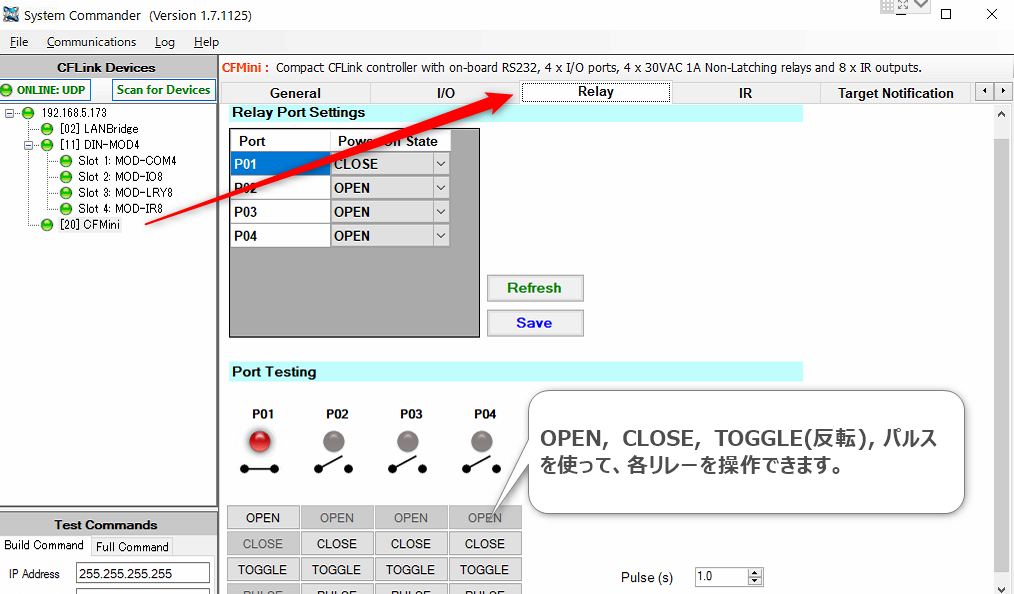
2. 実際に動かしてみよう!
下記の動画は、[ID22]のCF Miniのリレーに対して「トグル」の命令を送信しています。
リレーの開閉状態に合わせて、アイコンが赤く変わります、ログにも何か表記されます。
3. ログについて。TRLYSETとRRLYSTAの違い
上の動画の0:19あたりで、TOGGLEボタンを押すと、ログに2行表示されました。
その2つの内訳は「実行コマンド」と「結果」です。
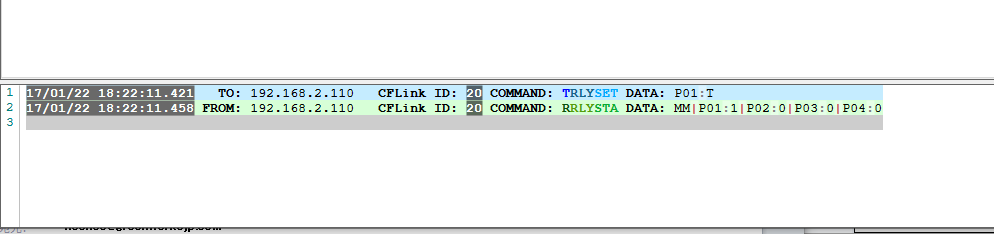
TRLYSETは「Transfer Relay Set」のこと
ログの1行目はに「TRLYSET」と表示されます。そのことから解説します。TRLYSETは、今あなたが実行した命令のCF Link プロトコル(=コマンドフュージョン用の命令コマンド)です。
GUI Designerでその命令を作る場合、右クリックで「コピー」しましょう。
コピーのショートカットについて。
ITリテラシーの高い人は、「Ctrl」+「C」を押したくなりますが、正解は「Alt」+「C」です。

単にGUI Designerで「スマホでリレーを制御するための命令を取得したい。」というのが目的でしたら、ここまでで結構です。以下は少し中級レベルになります。
できれば、RRLYSTAの説明の所までは目を通して頂きたいです。
今は難しいですが、あとで必ず役に立ちます。
RRLYSTAは「Return Relay Status」のこと
続いてログの2行目の「RRLYSET」について解説します。コマンドフュージョンの「CF Mini」「MOD-LRY8(DIN-MOD4用)」は、リレーが1つでも開閉すると、そのリレーモジュールの全てのリレーポートのステータスが1度に返ってきます。それがRRLYSTAです。
P01:0の場合、「ポート1がオープン」、P01:01だと「ポート1がクローズ」を意味します
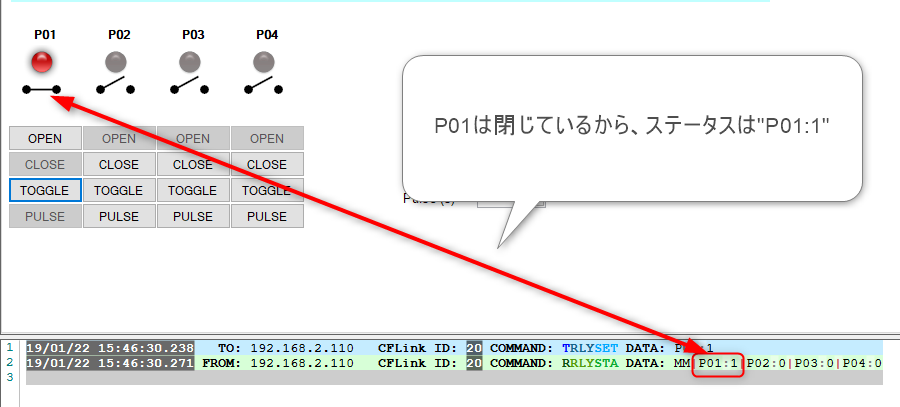
「RRLYSTA」は何のために使われるの?
よく使われるのは、「iViewer4」で「リレーの開閉状態に合わせてアイコンを変化させたい。」という時です。
リレーの開閉状態が分かるということは、常時接点で動いているものであれば、その機器の「運転中」または「停止中」の状態が分かるのです。詳細はGUI Designerの所で説明します。
iViewer4の操作画面はGUI Desinerというコマンドフュージョン社のソフトを使います。
動画では見事にリレーの開閉状態と、iViewer4が同期しています。
この方法は、GUI Designerの所でご説明します。